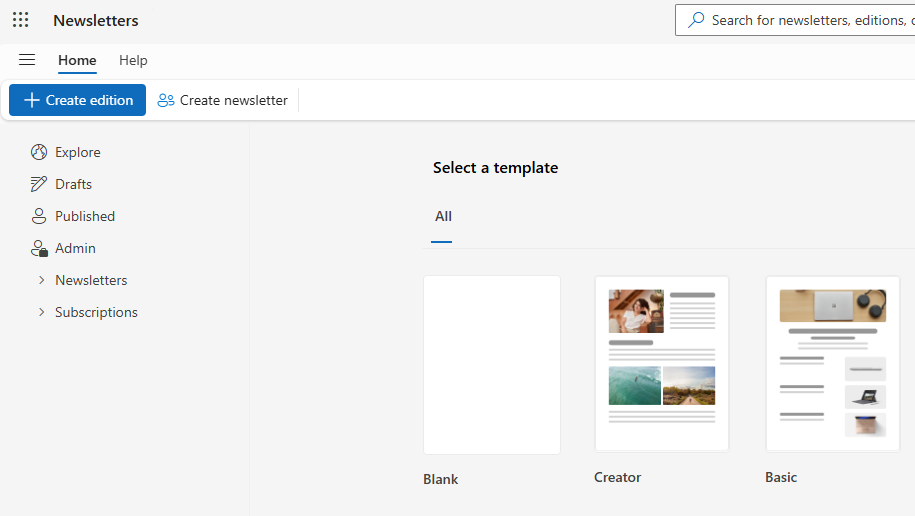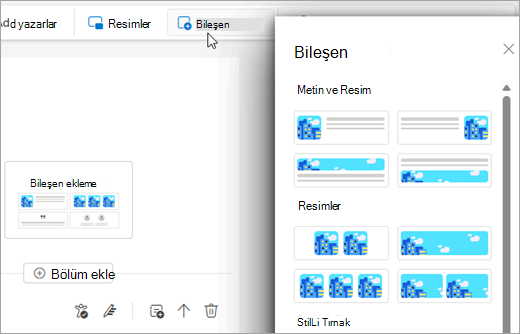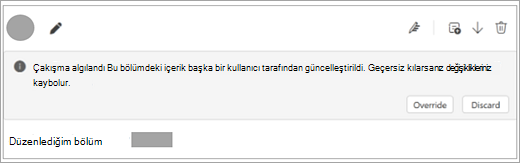Outlook'taki bültenler, Outlook'un içinden güncelleştirmeler, raporlar ve duyurular gibi yapılandırılmış, profesyonel e-postalar oluşturmanıza ve göndermenize yardımcı olur. Bu özellik, ivme oluşturmanıza ve ekibinizi bilgilendirip etkileşimde tutmanıza olanak tanır.
Her bültenin tutarlı bir kimliği ve abone tabanı vardır. Hedef kitlenizi bilgilendirmek ve etkileşimde tutmak için zaman içinde yeni sürümler yayımlayabilirsiniz.
Not: Bültenler özelliği yalnızca uygun bir Microsoft 365 aboneliğine sahip bir iş veya okul hesabı kullanan kişiler tarafından kullanılabilir.
Bülten Oluşturma
Sürümleriniz için bülten oluşturmak için:
-
Outlook gezinti çubuğunda
İpucu: Web üzerinde Outlook kullanıyorsanız Bültenlere doğrudan outlook.office.com/newsletters
-
Giriş sekmesinde Bülten oluştur'u seçin.
-
Bir başlık ve isteğe bağlı bir açıklama girin. Bu ad, her sürümün üst bilgisinde ve öneriler veya arama sonuçları gibi bülteninize yapılan başvurularda görünür.
-
Bülteninize ek sahipler ekleyin. Her bültenin en az 2 sahibi olmalıdır ve en fazla 100 ortak sahibi olabilir. Ortak sahipler, oluşturma sahibiyle aynı izinlere sahiptir. Sahipler ayrıca analizi, aboneleri görebilir ve bültenin verilerini dışarı aktarabilir.
-
Görünürlüğü seçin:
Kuruluşum: Kuruluşunuzdaki herkes bulabilir ve abone olabilir.Listelenmemiş: Yalnızca doğrudan bağlantısı olan kullanıcılar erişebilir ve abone olabilir.Özel: Yalnızca davet edilen kullanıcılar erişebilir. Abonelikler desteklenmez.
-
İsteğe bağlı olarak, bülteni daha kişiselleştirilmiş hale getirmek için bir üst bilgi resmi ve logo seçin.
-
Kaydet'i seçin.
Oluşturulduktan sonra ilk sürümünüzün taslağını hazırlamaya başlayabilirsiniz.
Sürüm veya şablon oluşturma
Sıfırdan, önceden ayarlanmış bir sürümden veya kendi özel şablonlarınızdan bir sürüm oluşturabilirsiniz.
Sürüm oluşturma
-
Giriş sekmesinde Sürüm oluştur'u seçin.
-
Şablon seçin bölümünde boş bir şablon, önceden ayarlanmış bir şablon veya varsa özel bir şablon seçin.
-
Kaydet iletişim kutusunda sürümünüz için bir başlık ekleyin, açılan listeden Sürüm veya Şablon'a tıklayın ve Bülten Seç açılan listesinden sürümün kaydedildiği bültenin adını seçin. Kaydet'i seçin.
Şablon oluşturma
Şablonlar sürümlere benzer, ancak yayımlanamaz. Yazarlar ve katkıda bulunanlar şablonlara davet edilemez.
Oluşturucu veya Temel gibi önceden hazırlanmış bir şablon kullanabilir veya taslağınızı şablon olarak kaydederek kendi özel şablonunuzu oluşturabilirsiniz.
Şablonlar bir bültenle ilişkilendirileceğinden, bu bülten sahipleri tarafından yeniden kullanılabilir.
Biçim seçenekleri: Bölüm ve İçindekiler Tablosu ekleme
Bültenin dört ana alanı vardır:
-
Title:Bu, yayınınızın ana başlığıdır.
-
Üst bilgi resmi (isteğe bağlı): Mevcut bir resmi karşıya yükleyin veya seçin ve içeriğinizle eşleşecek şekilde özelleştirin. Üst bilgi görüntüsü, 16:9 en boy oranına sahip varsayılan 704px genişliğe sahiptir.
-
İçindekiler tablosu (isteğe bağlı): Bölümlerin net bir ana hatlarını sağlayarak sürümünüzü düzenlemenize yardımcı olmak için bir İçindekiler Tablosu ekleyin.
-
Bölümler: Sürümünüzün farklı bölümlerini oluşturmak için bölümleri kullanın ve bunların birden çok katkıda bulunanı olabilir. Katkıda bulunanların adları ve avatarları bu bölümlerde görünür.
İçeriği düzenlemek için bölümleri kullanma
Sürümler bölümlere göre düzenlenir. Bir veya daha fazla bölümünüz olabilir ve her bölümün farklı bir katkıda bulunanlar ve içerik kümesi olabilir.
Ok denetimlerini kullanarak bölümleri yeniden sıralayabilir veya bölümü sürümünüzden kaldırmak için Bölümü sil'i seçin. Silinen bölümler, düzenleyicinin üst kısmındaki Silinmiş bölümler iki durumlu düğmesinde bulunur. Bölümü yeniden eklemek için Bölümü geri yükle'yi seçin.
İçindekiler Tablosu Ekleme
Bölümlerin net bir ana hatlarını sağlayarak sürümünüzü düzenlemenize yardımcı olması için bir içerik tablosu ekleyebilirsiniz.
-
Sürümünüzün herhangi bir bölümünün sağ üst köşesinde bulunan İçindekiler Tablosu'nu seçin.
-
yayının üst kısmındaki İçindekiler bölümüne giderek içindekiler tablosundaki bölümlerin etiketlerini ve bağlantılarını düzenleyin. Okuyucular, içindekiler tablosundaki bağlantıları seçerek en çok ilgilendikleri içeriğe kolayca gidebilir.
Görüntü ve bileşen ekleme
İçeriğinizin biçimlendirmesini şerit üzerinden ekleyebilir veya yönetebilirsiniz. Düzenli ve zengin bir sürüm oluşturmaya yardımcı olmak için bileşenler, tablolar ve emojiler ekleyin.
İpucu: İçeriğinizin tüm hedef kitlelere uygun olduğundan emin olmak için Duyarlılık Etiketleri ve Erişilebilirlik Denetleyicisi gibi araçları da kullanabilirsiniz.
Metni düzenlerken, Metni Biçimlendir sekmesinin altında biçimlendirme komutları kullanılabilir.
Resim ekleme
-
Basitleştirilmiş şeridi kullanın ve Giriş sekmesinin altında Resimler'i seçin.
-
Kendi fotoğrafınızı karşıya yüklemek için Bu bilgisayara gözat'ı veya stok görüntüleri aramak ve seçmek için Resimlere göz at'ı seçin.
Ayrıca görüntüleri doğrudan bir düzen bileşenine yükleyebilir veya bir bölüme resim yapıştırabilirsiniz.
Resmi düzenleme
Bir resmi düzenlemek için resmi seçerek Resim Biçimi sekmesinin altındaki düzenleme seçeneklerine erişin. Görüntüyü şu şekilde değiştirebilirsiniz:
-
Kenarlıklar ve gölgeler uygulayın.
-
Erişilebilirliği geliştirmek için alternatif metin ekleyin.
-
Köşelerini sürükleyerek resmi kırpın, döndürün ve yeniden boyutlandırın.
Önceden hazırlanmış düzen bileşenleri ekleme
Bileşenler, sürümlerin oluşturulmasını kolaylaştırmak için tasarlanmış, görüntü eklemeyi ve uyumlu bir estetiği korumayı kolaylaştıran önceden hazırlanmış düzen öğeleridir.
-
Sürüm sekmesinin altında Bileşenler'i seçin. Yeni bir bölüm eklediyseniz, bölümün alt kısmındaki Bileşen ekle'yi de seçebilirsiniz.
-
Bileşenler bölmesinden istediğiniz bileşeni seçerek bölüme ekleyin. Dört farklı bileşen türü vardır:
-
Metin & Resmi: Metin ve resim birleşimine izin verir. Bunlar küçükten ekstra büyük boyuta kadar farklı boyut seçeneklerine sahiptir.
-
Görüntüler: Görüntüleri çeşitli biçimlerde ve boyut seçeneklerinde görüntülemek için özel olarak tasarlanmıştır. Tam boyutlu bileşen görüntüsü, 16:9 en boy oranına sahip varsayılan 696 piksel genişliğe sahiptir. Görüntü otomatik olarak kırpılır ve bileşenin içinde ortalanması için sürüklenebilir.
-
Stilli Tırnak: Tırnakları şık bir şekilde vurgulamak için kullanılır.
-
Kişiler: Kişilerin veya ekip üyelerinin gösterilmesine odaklanmıştır.
-
Ortak yazarlar ve katkıda bulunanlarla işbirliği yapma
Ortak yazarlar sürümü düzenleyebilir ve yayımlayabilir. Başlık'ın üzerindeki profil resminizin yanındaki simge seçilerek veya Şerit çubuğundaki Yazar ekle düğmesi kullanılarak eklenebilirler. Baskı başına 25 ortak yazar sınırı vardır.
Katkıda bulunanlar yalnızca belirli bölümleri düzenlemeye davet edilir. Her bölümün sol üst kısmında Katkıda bulunan ekle'yi seçin. Bölüm başına 30 katkıda bulunan sınırı vardır.
Ortak yazarlar ve katkıda bulunanlar davet edilir ve e-posta yoluyla bildirilir. Ayrıca, bülten gezinti panelinden Taslaklar'ı seçerek atanan sürümlerini de bulabilirler.
Bilinen sorun: Outlook Bültenlerinin şu anda gerçek zamanlı işbirliği veya sürüm geçmişi yoktur. aynı bölümde aynı anda iki kullanıcı çalışıyorsa, kaydedecek ikinci kullanıcı bülteni kaydetmeye çalışırken bir çakışma bildirimi görür.
İpucu: Çakışmayı çözmenin iki yolu vardır: 1. Geçersiz kılma bölümü geçerli içeriğiniz 2 ile değiştirir. At, geçerli çalışmanızı diğer kullanıcılar tarafından kaydedilen en son içerikle değiştirir
Sürümü önizleme ve yayımlama
Önizleme
Sürüm düzenleyicisinin en üstünde, sürümün geçerli biçiminde nasıl görüneceğini görmenizi sağlayan bir Önizleme düğmesi sunuyoruz. Sürümün farklı e-posta istemcilerinde nasıl göründüğünü doğrulamak için kendinize bir önizleme e-postası da gönderebilirsiniz.
İpucu: Kuruluşunuzda bu istemcilerde kullanıcılar varsa, kendinize e-posta önizlemesi gönderin ve sürümünüzün Outlook Mobile ve Outlook Klasik'te iyi göründüğünü doğrulayın.
Sürümü yayımlama
Sürümünüzü yayımlamaya hazır olduğunuzda düzenleyicinin sağ üst kısmındaki İleri'ye tıklayabilir ve sonraki sayfada ayarlarınızı gözden geçirebilirsiniz.
Alternatif Gönderen
Outlook Bültenleri, sürüm yayımlarken alternatif bir gönderen olmasını destekler. Bu diğer kullanıcı olarak (örneğin, temsilci olarak) gönderme izniniz varsa, Gönder'i seçebilir ve yayını kendi adına yayımlayabilirsiniz. Aksi takdirde, "Göndermeyi İste" seçeneğini belirleyebilirsiniz ve alternatif gönderen e-posta ile bilgilendirilir ve sürümü gönderebilir.
Sürümü göndermek için farklı bir yazar seçtiğinizde bu, sürümde görüntülenen birincil yazarı değiştirmez. Birincil yazar varsayılan olarak sürümü oluşturan bülten sahibi olur.
Not: Gruplar'dan veya posta özellikli dağıtım listelerinden bülten gönderme yalnızca size Send-As izinler verildiyse alternatif gönderen özelliği kullanılarak desteklenir. Aksi takdirde, yanıtların oraya yönlendirilmesi için yanıt alanını istediğiniz şekilde bir gruba veya DL'ye ayarlamayı göz önünde bulundurun.
Alıcı
Outlook Bültenleri, sürümlerde birden çok alıcı türünü destekler.
-
Alıcılara: Yayımlama görünümünde bu alıcı alanında sağladığınız tüm alıcılar.
-
BILGI Alıcıları: Bültenin tüm sahipleri ve sürümün geçerli yayımcısı varsayılan olarak görünür. Ek BILGI alıcıları ekleyebilirsiniz.
-
Gizli Alıcılar: Grup sayfasının tüm aboneleri varsayılan olarak eklenir. İsterseniz ek Gizli alıcılar ekleyebilir ve aboneleri sürümden el ile kaldırabilirsiniz.
Alıcılar, Outlook'ta e-posta göndermek gibi tek tek kullanıcı e-postaları veya dağıtım listeleri (DLL' ler) olabilir. Tür başına en fazla alıcı sayısı, kuruluşunuzun yapılandırılmış gönderme sınırlarına bağlıdır. Dağıtım listesi veya grubu tek bir alıcı olarak kabul edilir.
Not: Sürümlerin kuruluşunuzun dışındaki alıcılara adreslenmesi henüz desteklenmiyor. Kuruluşunuz dışında olduğu belirlenen tüm alıcılar sürümü gönderirken kaldırılır, ancak geçerli alıcılar yine de bir kopya alır.
Görünürlük ayarları
Sürümler, üst bültenlerinden daha kısıtlı bir görünürlük düzeyine sahip olabilir. Örneğin, bülteniniz Kuruluşum olarak ayarlanmış olabilir, ancak sürümü Listede Olmayan veya Özel olarak yükseltebilirsiniz. Listelenmemiş sürümlere yalnızca doğrudan bağlantıyla erişilebilir; Bunlar Araştır sayfasında gösterilmez. Özel sürümlere yalnızca açık alıcılar ve bülten sahipleri erişebilir.
Yayımlama sonrası eylemler
Sürümler düzenlenebilir ve isteğe bağlı olarak yeniden yayımlanabilir (örneğin, yeniden e-posta ile gönderilebilir). Bülten sayfasında, özel sürümünüzü bulun. Sürümünüzün sağ alt kısmında görüntülenen taşma menüsünde Düzenle menü öğesini seçebilirsiniz.
Sürümler, taşma menüsünde bulunan Taşı menü öğesi seçilerek yeniden yayımlanmadan farklı bir bültene taşınabilir.
Silinen sürümler artık bülten görünümünde Silinmiş sekmesine gidip istenen sürümde Geri Yükle'yi seçerek Geri Dönüşüm Kutusu'ndan geri yüklenebilir.
Abonelikleri devre dışı bırakma
Bültenlerdeki abonelik özelliklerini devre dışı bırakmak istiyorsanız, Bülten > Düzenle > "Kullanıcıların bülteninize abone olmalarına izin ver" ayarını kapatabilirsiniz. Ayrıca bülteniniz için Özel görünürlük düzeyi seçildiğinde abonelikler otomatik olarak devre dışı bırakılır.
Diğer bültenleri keşfedin
Outlook Bültenleri, kuruluşunuzun görünürlüğüyle yayımlanan diğer bültenlere ve sürümlere göz atabileceğiniz bir Keşfet deneyimi içerir. Gezinti menüsündeki Araştır düğmesini kullanarak bu düğmeye gidebilirsiniz. Araştır sayfasında şunlara yönelik bölümler bulunur:
-
Öne Çıkan Sürümler – Son yayımlanan sürümler, aldıkları kullanıcı katılımına (görünümler, tepkiler ve yorumlar) göre sıralanır. Bir kuruluşta hangi bültenlerin öne çıkanlarını özelleştirmeyi henüz desteklemiyoruz.
-
En İyi Bültenler – Kuruluşunuzda en çok aboneye sahip bültenler.
-
Yeni Bültenler – Kuruluşunuzda yeni oluşturulan bültenler.
-
Abone Olunan Bültenler – Kişisel olarak abone olduğunuz bültenler.
Bu bölümlerin her birinde, ilginizi çeken bültenlere kolayca abone olabileceğiniz özet kartlar görüntülenir. Her bölüm ek kartları göstermek için köşeli çift ayraç düğmesi kullanılarak genişletilebilir.
Görünürlükleri Listelenmemiş veya Özel olarak ayarlanmış bültenlerin veya sürümlerin Araştır sayfasında görüntülenmeyeceğini lütfen unutmayın. Listelenmemiş içeriğe yalnızca yayının yazarları/sahipleri tarafından sağlanan bir doğrudan erişim bağlantısıyla erişilebilir. Özel içeriğe yalnızca sürümlerin alıcıları ve yazarlar/sahipler erişebilir.
Bülten analizi
Bülten veya bireysel sürüm için e-posta, Bülten okuma deneyimi veya her ikisini birden kullanarak kaç kez açıldığını görüntüleyebilirsiniz. Ek okuyucu katılımını ölçmek için açıklama ve tepki sayısını da görüntüleyebilirsiniz.
Bize geri bildirimde bulunmak
Outlook Bültenleri deneyiminiz hakkında daha fazla bilgi edinmek isteriz! Nasıl yaptığımızı bize bildirmek veya bulduğunuz sorunları bildirmek için Outlook'taki Yardım > Geri Bildirim'deki uygulama içi geri bildirimi kullanın. Araştırmamıza yardımcı olacak tanılamalar da dahil olmak üzere geri bildirim için günlükleri toplama seçeneğini belirleyin.